简化曲线
通过更改控制点的数量、反转其序列、连接多条曲线或应用弧长参数化来简化一条或多条曲线。
-
在“几何”功能区上,选择简化工具。

注: 工具可能隐藏在下拉菜单中。使用下拉菜单,可选择以下任一操作:- 在当前显示工具的右下角选择
 。
。 - 点击并按住当前显示工具。
提示: 要查找并打开工具,按 Ctrl+F。更多信息,请见查找和搜索工具。此时显示操作面板。默认情况下,“曲线”选项卡处于打开状态。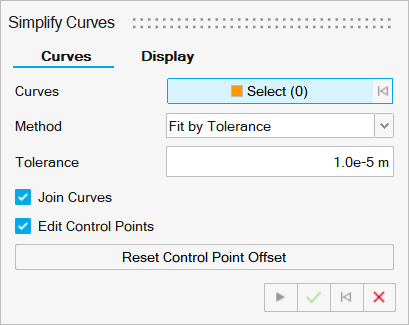
- 在当前显示工具的右下角选择
-
在“曲线”旁边,选择按钮已激活。选择一条或多条曲线。
默认情况下,使用“按公差适应”方法简化曲线,如果选择了多条曲线,它们将被连接。
-
选择方法:
- 按公差适应:默认情况下,简化曲线符合显示的建模公差。
- 按点数量适应:输入控制点的数量。您还可以输入曲线的阶。
- 减少点:仅适用于 NURBS 曲线。减少输入曲线中控制点的数量。您可以使用按公差适应来创建具有较少点的原始曲线的近似值,但是您应该使用减少点方法来折叠原始曲线上的控制点。默认情况下,简化曲线会适应“偏好设置”中定义的建模公差。要定义自定义公差,请打开自定义公差,然后输入公差。增加公差以减少点数量。
- 弧长参数设置:根据弧长参数化曲线。
-
选择编辑控制点复选框,然后将中间点拖动到新的位置,以更改曲线的形状。终点是固定的,无法修改。
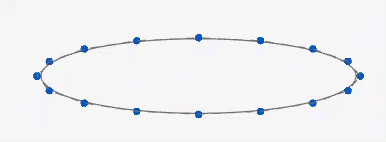
注: 编辑曲线后,模型浏览器中将显示一个新零件,以显示新曲线。初始零件处于隐藏状态。提示: 要重置曲线,请点击重置控制点偏移。 -
在操作面板中,选择显示选项卡以配置显示:
表 1. 选项 说明 控制点 显示控制点。 输入曲线 以橙色显示输入曲线。简化曲线显示为蓝色。 显示最大偏差 显示输入曲线和简化曲线之间距离最大的红色点。 最大偏差表示输入曲线与简化曲线之间的最大距离。
输入/输出/减少 (%) 第一个数字对应原始曲线上控制点的数量,第二个数字对应简化曲线上控制点的数量,最后一个数字对应点数量中的减少百分比。 - 鼠标右击划过勾选标记以退出,或双击鼠标右键。